Een Verlichtingsarm automatisch inschakelen wanneer er beweging wordt gedetecteerd

Als het donker is en iemand bij u aan de deur komt, kunt u ze waarschijnlijk niet zien tenzij uw portieklampje brandt. Bovendien, als een potentiële inbreker je voordeur nadert, kan een bewegend licht ze helpen weg te jagen.
Er zijn een paar manieren waarop je een bewegingsdetecterend portaallicht kunt implementeren. De goedkoopste manier is om een van die bewegingsgevoelige lichtsokkeladapters te krijgen. Ze zullen echter waarschijnlijk zelfs niet werken in de meeste veranda-armaturen. Als dat het geval is, kun je de armatuur zelf volledig upgraden en er een krijgen met ingebouwde bewegingsdetectiemogelijkheden.
Als je al een paar slimme apparaten hebt, is het maken van een bewegingsdetecterende opstelling heel eenvoudig. Je kunt dit doen met een Nest Cam, Ring Doorbell, SkyBell HD of zelfs een bewegingssensor (eigenlijk alles dat beweging kan waarnemen), samen met slimme lampen als Philips Hue, Belkin WeMo, GE Link, Osram Lightify en meer. De eenvoudigste oplossing zou waarschijnlijk zijn om een Hue Motion Sensor te krijgen als je Hue-lampen gebruikt, omdat de set-up heel eenvoudig is en je veel controle hebt over wat je lampen doen wanneer ze beweging detecteren.
RELATED: Hoe om de Philips Hue bewegingssensor in te stellen
Als u echter al de nodige smarthome-producten hebt, kunt u deze gewoon gebruiken. Voor deze zelfstudie gebruiken we de Ring Doorbell als bewegingssensor en een Philips Hue-lamp voor onze veranda, maar als je nog iets anders hebt, is de zelfstudie eenvoudig te volgen en aan te passen.
, zullen we IFTTT gebruiken, waarmee gebruikers allerlei producten en diensten aan elkaar kunnen koppelen die anders normaal niet zouden kunnen verbinden, wat waarschijnlijk het geval zal zijn als u wilt dat een smarthome product een ander smarthome-product activeert. Als u IFTTT nog niet eerder hebt gebruikt, raadpleegt u onze gids om aan de slag te gaan voor informatie over het maken van een account, het verbinden van apps en het maken van recepten.
Voor uw gemak hebben we al het benodigde recept in zijn geheel gemaakt en hebt u deze hieronder ingesloten, dus als u al een expert bent met IFTTT, klikt u gewoon op de knop "Toevoegen". Je moet het Philips Hue-kanaal en het Ring-kanaal verbinden als dat nog niet het geval is.
Als je het recept wilt aanpassen (wat je waarschijnlijk wilt doen als je naast Philips Hue andere apparaten wilt gebruiken) of de Ring Doorbell), hier is hoe we het hebben gemaakt. Begin door naar de homepage van IFTTT te gaan en klik op "My Recipes" bovenaan de pagina. Zorg ervoor dat je bent ingelogd.
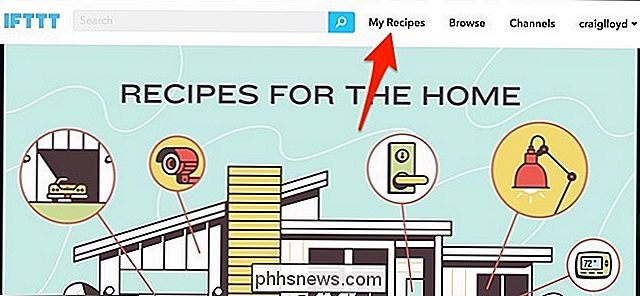
Klik vervolgens op "Een recept maken".
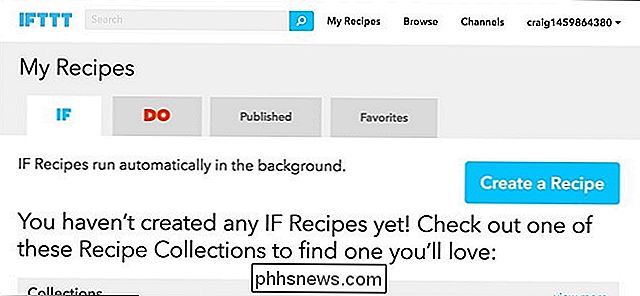
Klik op "dit" gemarkeerd in het blauw.
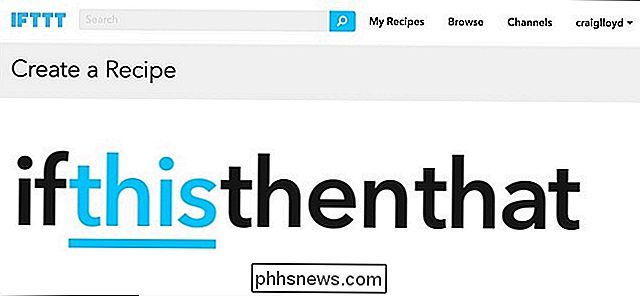
Type "Ring" in het zoekvak of zoek het op in het rooster van producten en diensten daaronder. Klik erop als u het vindt.
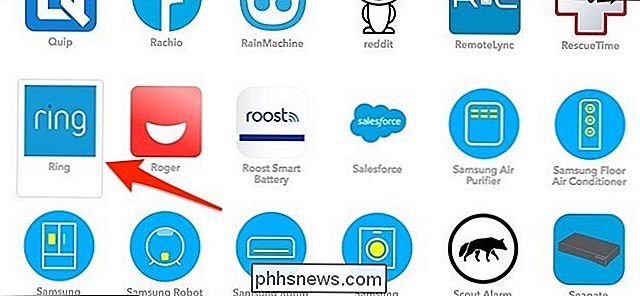
Klik vervolgens op het "Kies een trigger" -scherm op "Nieuwe bewegingsdetectie".
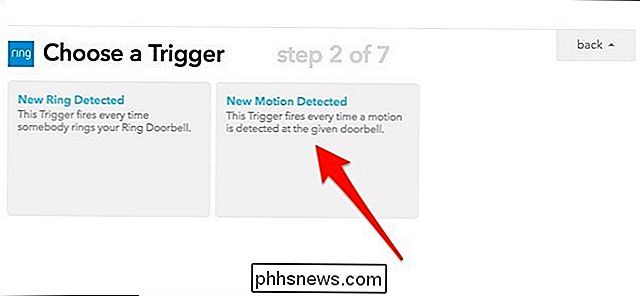
Klik op het vervolgkeuzemenu en selecteer uw beldeurbel uit de lijst (daar zal waarschijnlijk toch maar een zijn om uit te kiezen). Klik op "Create Trigger".
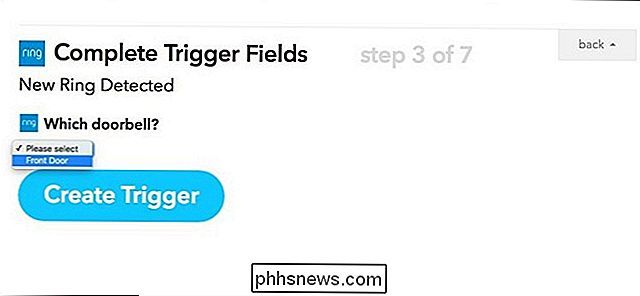
Klik vervolgens op "that" gemarkeerd in het blauw.
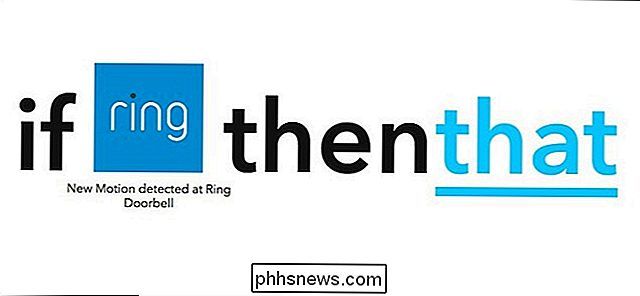
Type "Philips Hue" in het zoekvak of zoek het op het raster van producten en diensten daaronder. Klik erop wanneer u hem vindt.
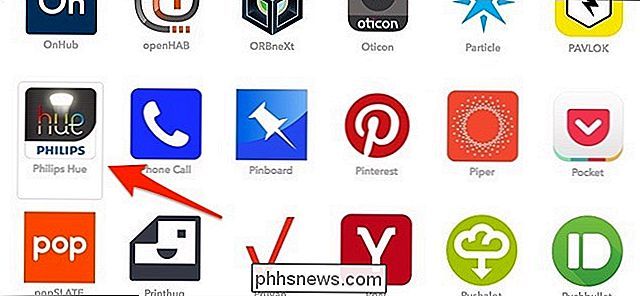
Nu kiest u wat uw veranda-licht zal doen wanneer beweging wordt gedetecteerd. Klik in dit geval op "Lichten inschakelen".
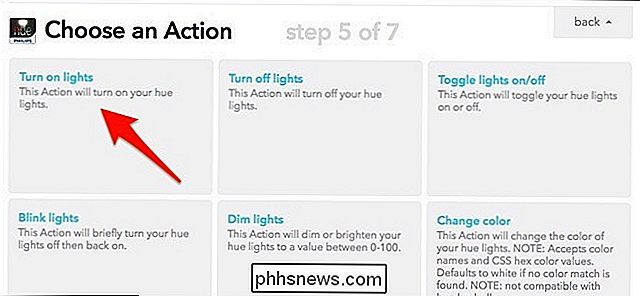
Vervolgens kiest u welke tintlamp u wilt inschakelen. Helaas, met IFTTT's beperkingen met Philips Hue, kunt u ofwel slechts één lamp of al uw Philips Hue-lampen kiezen - u kunt niet meerdere lampen kiezen en kiezen.
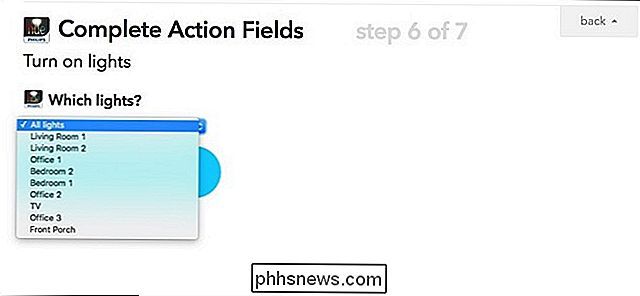
Gelukkig hebt u waarschijnlijk maar één lichtarmatuur voor de veranda die u zou gebruiken wil inschakelen, dus selecteer het in de lijst en klik vervolgens op "Actie maken".
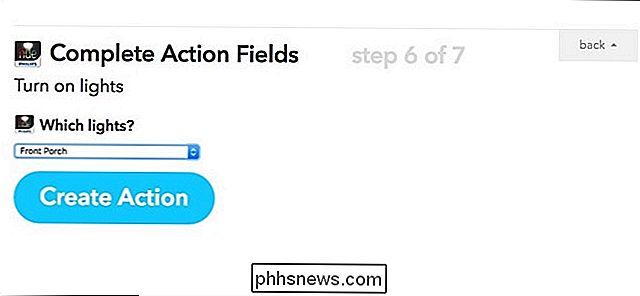
Geef op de volgende pagina uw recept een aangepaste titel als u dat wilt en klik vervolgens op "Recept maken". Daarna zal het recept live zijn en vanaf nu, wanneer je Ring Doorbell enige vorm van beweging detecteert, zal je veranda-lampje automatisch aan gaan.
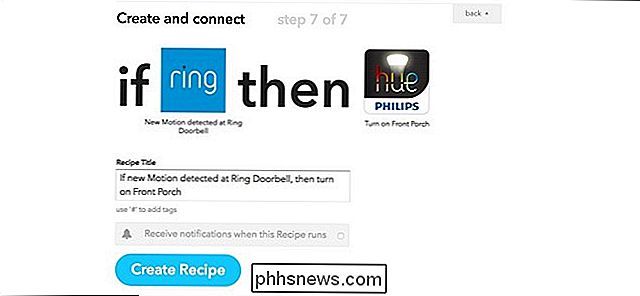
Natuurlijk is het enige nadeel van zoiets als dat het licht blijft aan totdat je het handmatig uitschakelt, daarom is alleen het kopen van de Hue Motion Sensor de beste gok. Je kunt dit oplossen door een ander IFTTT-recept te maken om het licht elke dag op een bepaald tijdstip uit te schakelen, of de bewegingsdetectie volledig te vergeten en het licht automatisch bij schemering te laten inschakelen en uit te schakelen bij zonsopgang met behulp van Routines in de Philips Hue-app.
Als ik een zwarte pixel alleen op een blauwe achtergrond zie, is het dan vast of dood?
Een enkele zwarte pixel die naar je kijkt bij het bekijken van bepaalde achtergrondkleuren kan een beetje frustrerend en raadselachtig zijn tegelijkertijd. Zit het vast of is het dood? De SuperUser Q & A-post van vandaag biedt het antwoord op de vraag van een nieuwsgierige lezer. De vraag-en-antwoordsessie van vandaag komt tot ons dankzij SuperUser - een onderdeel van Stack Exchange, een door de gemeenschap gestuurde groep van Q & A-websites.

Hoe Netflix, Hulu en More te bekijken via een VPN zonder te worden geblokkeerd
Netflix heeft onlangs aangekondigd dat het van plan is om te tornen aan VPN, proxy en het deblokkeren van DNS-gebruikers die proberen toegang te krijgen tot inhoud in andere landen. Het goede nieuws: streamingwebsites bekijken via een VPN kan een beetje moeilijker worden, maar het zal altijd mogelijk zijn.



